# Grundlagen
Dieses Kapitel erläutert einige Grundlagen zur ELO Administration Console.
# Systemvoraussetzungen
Hinweise zu den Systemvoraussetzungen finden Sie in der Dokumentation ELO Systemvoraussetzungen.
Beachten Sie
Die Version der ELO Administration Console muss immer zu dem entsprechenden ELO Indexserver passen. Beachten Sie die Hinweise im ELO Server Setup.
# Installation
Die Installation der ELO Administration Console erfolgt über das ELO Server Setup.
Weitere Informationen finden Sie im Handbuch ELO Server.
# Start und Anmeldung
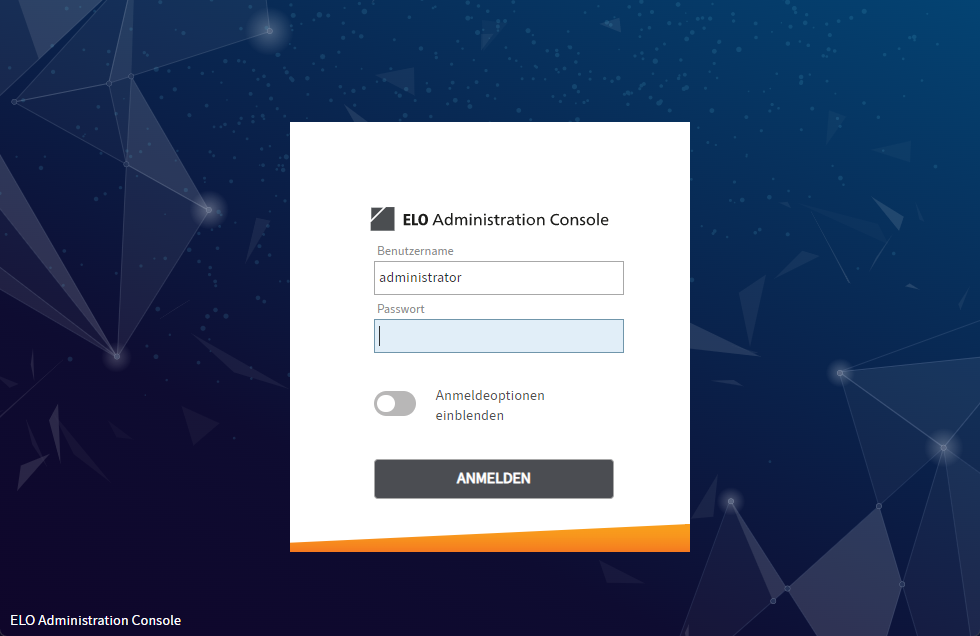
Um die ELO Administration Console zu starten, geben Sie im Browser die URL nach folgendem Schema ein:
http://<ELO Server mit installierter ELOac>:<Port>/AdminConsole/
# Beispiel
https://eloserver:9083/AdminConsole/
Information
Beim Betrieb von mehreren Repositorys ruft die ELO Administration Console im Standard das zuerst angelegte Repository auf.
Über eine Anpassung der URL können Sie zu einem anderen Repository wechseln. Beachten Sie dabei folgendes Schema:
https://<ELO Server>:<Port>/ix-<Ziel-Repository>/plugin/de.elo.ix.plugin.proxy/ac/
Beispiel: https://eloserver:9093/ix-EXTEN/plugin/de.elo.ix.plugin.proxy/ac/
Tipp: Speichern Sie sich die unterschiedlichen URLs als Lesezeichen oder Verknüpfung, um schnell auf die unterschiedlichen URLs zugreifen zu können.
Hier tragen Sie ihre Benutzerdaten ein, um die ELO Administration Console zu öffnen.
Benutzername: Tragen Sie hier Ihren Benutzernamen ein.
Passwort: Tragen Sie hier ihr Benutzerpasswort ein.
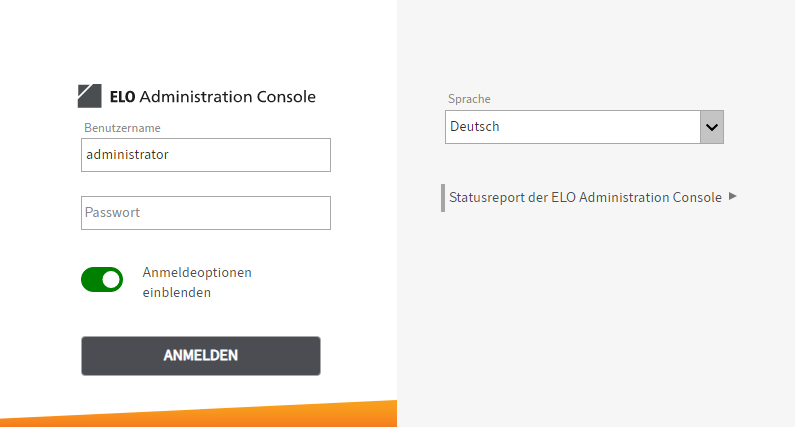
Anmeldeoptionen einblenden: Ist der Schalter Anmeldeoptionen einblenden aktiviert, werden weitere Optionen angezeigt.
Die ELO Administration Console merkt sich, ob die Anmeldeoptionen aktiviert oder deaktiviert waren. Beim nächsten Start wird der entsprechende Zustand geladen.
Sprache: Wählen Sie die Sprache für die Programmoberfläche aus.
Statusreport der ELO Administration Console: Zeigen Sie den Statusreport der ELO Administration Console an.
Anmelden: Über Anmelden melden Sie sich an.
# Der Menübereich
Der Menübereich ist die Startseite der ELO Administration Console.
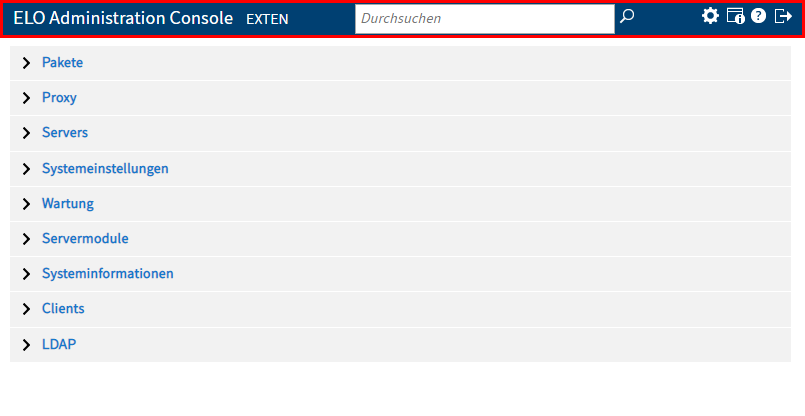
Im oberen Teil des Menübereichs, der Menüleiste, stehen Ihnen folgende Menüpunkte zur Verfügung:
- ELO Administration Console
<Name des Repositorys>: Öffnen Sie hier die Einstellungen für die Systemeinstellungen, die Wartung, die Server-Module, die Systeminformationen und die Clients. - Durchsuchen: Suchen Sie in den Einstellungen und Optionen der ELO Administration Console.
- Konfiguration: Hier können Sie die Konfiguration bearbeiten.
- Angaben über das Repository und die ELO Administration Console: Bearbeiten Sie in diesem Bereich die Einstellungen zum aktuellen Repository und zum Programm.
- Hilfe: Starten Sie das Hilfesystem.
- Abmelden: Melden Sie sich vom Programm ab.
Die Menüpunkte Konfiguration, Angaben über das Repository und die ELO Administration Console und Abmelden werden in den nachfolgenden Abschnitten dieses Kapitels näher erläutert.
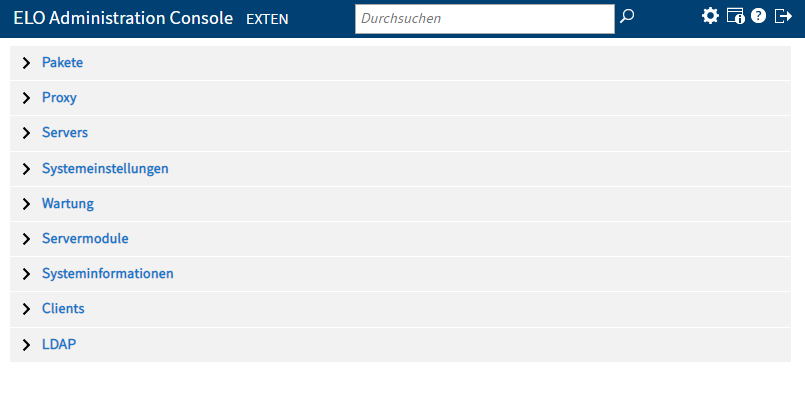
Unterhalb der Kopfzeile finden Sie die unterschiedlichen Bereiche der ELO Administration Console, die in folgende Gruppen zusammengefasst werden:
- Pakete
- Proxy
- Servers
- Systemeinstellungen
- Wartung
- Servermodule
- Systeminformationen
- Weitere Menüpunkte
Nähere Informationen zu den Bereichen der ELO Administration Console finden Sie in den nachfolgenden Kapiteln.
# Konfiguration
Im Funktionsbereich Konfiguration bestimmen Sie grundlegende Einstellungen, Aussehen und Verhalten der ELO Administration Console.
# Einstellung ändern
Um Änderungen vorzunehmen, wählen Sie die jeweilige Einstellung aus.
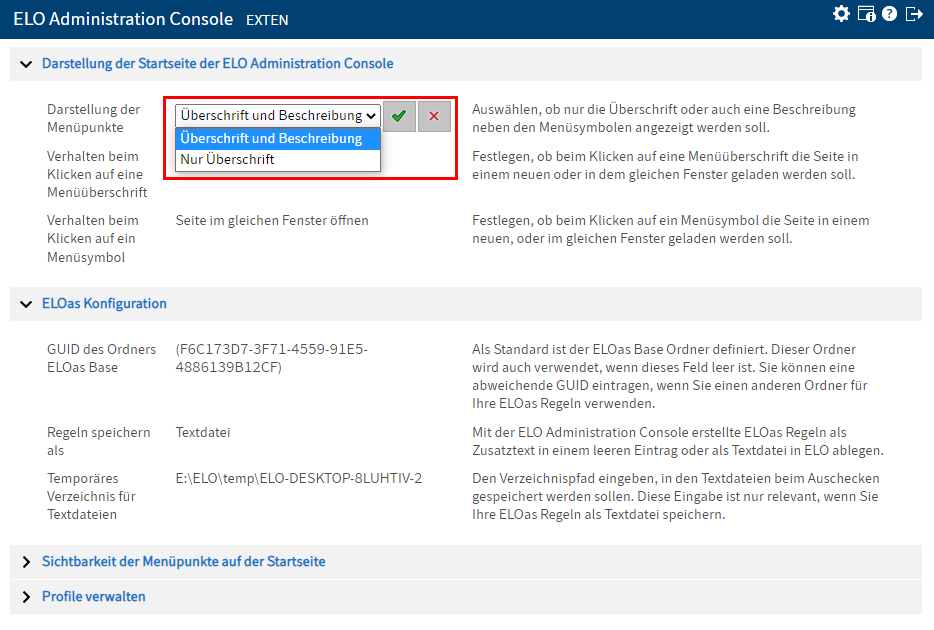
Die Einstellung wechselt in den Bearbeitungsmodus.
Öffnen Sie das Drop-down-Menü.
Wählen Sie die gewünschte Einstellung aus.
Bestätigen Sie die Änderung mit Save (grünes Häkchen).
Die geänderte Einstellung wird übernommen.
# Darstellung der Startseite der ELO Administration Console
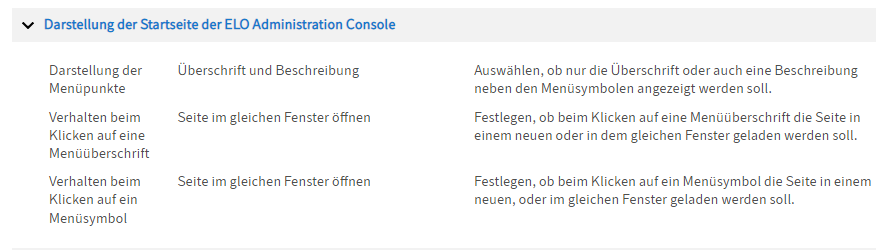
Darstellung der Menüpunkte: Wählen Sie aus, ob nur die Überschrift oder auch eine Beschreibung neben den Symbolen angezeigt werden soll.
Verhalten beim Klick auf eine Menüüberschrift: Wählen Sie aus, ob beim Auswählen einer Überschrift die Seite in einem neuen, oder im gleichen Fenster geladen werden soll.
Verhalten beim Klick auf ein Menüsymbol: Wählen Sie aus, ob beim Auswählen eines Symbols die Seite in einem neuen, oder im gleichen Fenster geladen werden soll.
# ELOas Konfiguration
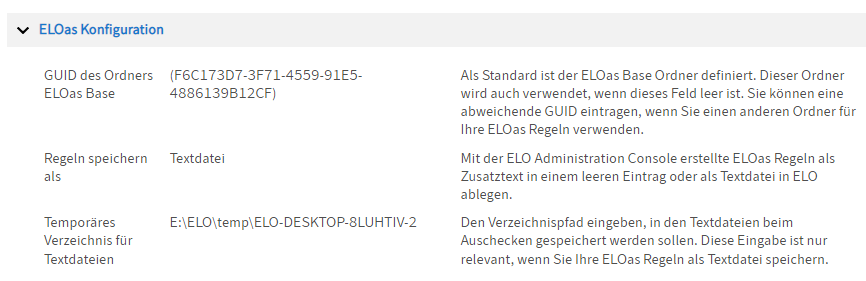
GUID des Ordners ELOas Base: Als Voreinstellung ist der ELOas Base Ordner definiert. Dieser Ordner wird auch verwendet, wenn dieses Feld leer ist. Sie können eine abweichende GUID eintragen, wenn Sie einen anderen Ordner für Ihre ELOas Regeln verwenden.
Regeln speichern als: Wählen Sie aus, ob mit der ELO Administration Console erstellte ELOas-Regeln als Zusatztext in einem leeren Eintrag oder als Textdatei in ELO gespeichert werden sollen.
Temporäres Verzeichnis für Textdateien: Geben Sie hier den Verzeichnispfad ein, in dem Textdateien beim Auschecken gespeichert werden sollen. Diese Eingabe ist nur relevant, wenn Sie Ihre ELOas-Regeln als Textdatei speichern.
# Sichtbarkeit der Menüpunkte auf der Startseite
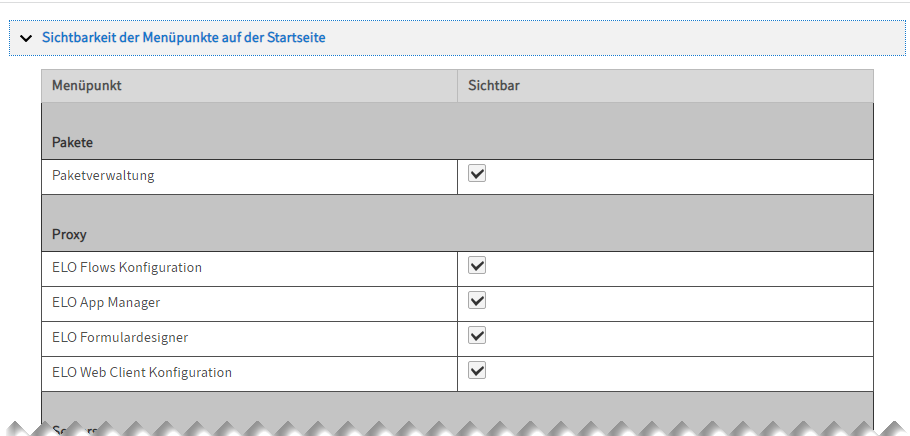
Im Bereich Sichtbarkeit der Menüpunkte auf der Startseite bestimmen Sie, welche Menüpunkte in der ELO Administration Console verfügbar sind. Aktivieren bzw. deaktivieren Sie dazu die entsprechenden Checkboxen.
Menü als XML-Datei anlegen (Diskettensymbol): Über das Diskettensymbol erzeugen Sie die XML-Datei menu.xml, welche auf dem Server im Verzeichnis ...\config\AdminConsole\<Name der Instanz>\ gespeichert wird. In der Datei menu.xml speichert ELO die Einstellungen zu den Menüpunkten der ELO Administration Console. Die Datei lässt sich manuell bearbeiten und wird beim Reboot der ELO Administration Console geladen.
# Profile verwalten
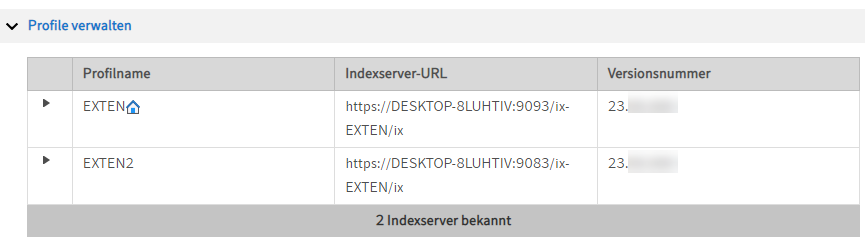
Sie können hier die Einstellungen des aktuellen Profils bearbeiten.
Wählen Sie den Eintrag des aktuellen Profils in der Liste der Profile aus.
Es wird in den Bearbeitungsmodus umgeschaltet. Die Einstellungen für das Profil und den ELO Indexserver können in den Eingabefeldern verändert werden.
Profilname: Über das Feld Profilname bearbeiten Sie den Namen des Profils.
Indexserver-URL: Über das Feld Indexserver-URL bearbeiten Sie die Indexserver-URL des Profils.
Bei der Anmeldung ausblenden: Um das Profil bei der Anmeldung an der ELO Administration Console nicht anzuzeigen, aktivieren Sie die Option Bei der Anmeldung ausblenden.
Proxy-Umleitungslogik: Falls man über die Manager-Seite des Apache Tomcats in die ELO Administration Console einspringt, kann diese anhand der Umleitungslogik entscheiden, zu welchem ELO Indexserver sie sich verbindet. Dieses Standardverhalten können Sie über das Feld Proxy-Umleitungslogik beeinflussen.
Dabei gelten folgende Werte:
- -1 = Keine Weiterleitung für das jeweilige Repository.
- 0 = Weiterleitung ist möglich (Default).
- 1 und höher = Weiterleitung ist möglich. Je höher die Zahl, desto niedriger ist die Priorisierung bei der Umleitung.
Repository-GUID: Im Feld Repository-GUID sehen die GUID des Repositorys. Dies ist zugleich die GUID der obersten Ebene im Repository.
Speichern Sie die Änderungen.
Alternativ: Über Löschen entfernen Sie ein Profil.
Information
Über Löschen wird kein Repository gelöscht. Sie löschen ausschließlich das Profil in der ELO Administration Console.
# Angaben über das Repository und die ELO Administration Console
Über Angaben über das Repository und die ELO Administration Console (i-Symbol) öffnen Sie die Seite Angaben zum angemeldeten Benutzer und Repository. Dort finden Sie Menüeinträge mit Informationen zum aktiven Benutzer und dem aktiven Repository.
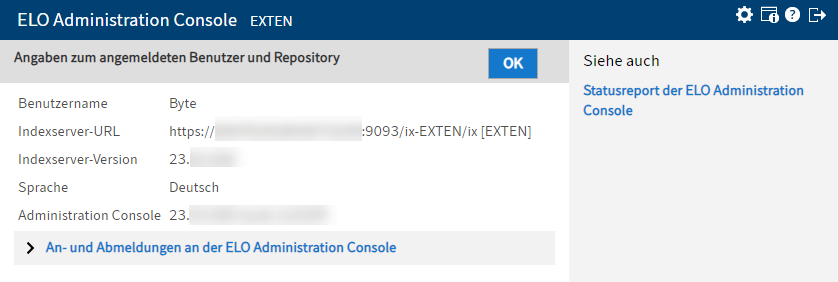
Zu den Angaben gehören der Benutzername, die Indexserver-URL, die Versionsnummer des ELO Indexservers, die Sprache, die Sitzungs-ID und die Version der ELO Administration Console.
An- und Abmeldungen an der ELO Administration Console: Im Bereich An- und Abmeldungen an der ELO Administration Console finden Sie Informationen darüber, welche Benutzer sich zu welchem Zeitpunkt an der ELO Administration Console angemeldet oder von der ELO Administration Console abgemeldet haben.
Über OK verlassen Sie die Seite und kehren zurück zum Menübereich.
# Abmelden
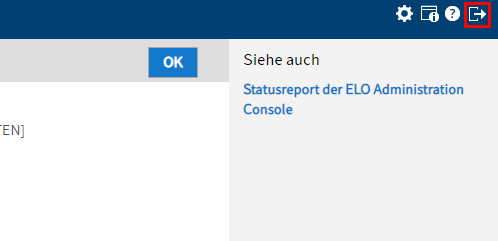
Über Abmelden (Tür-Symbol) melden Sie sich von der ELO Administration Console ab.
Der Dialog zur Anmeldung an der ELO Administration Console erscheint.